Telefona Mail Kurulumu IOS
1.adım;
Telefonumuzun ayarlar bölümüne giriyoruz.
Ardından ekranı aşağı doğru kaydırıyoruz.
Alt taraftaki Parolalar ve Hesaplar sekmesine tıklıyoruz.
Örnek görüntü yandaki gibidir.
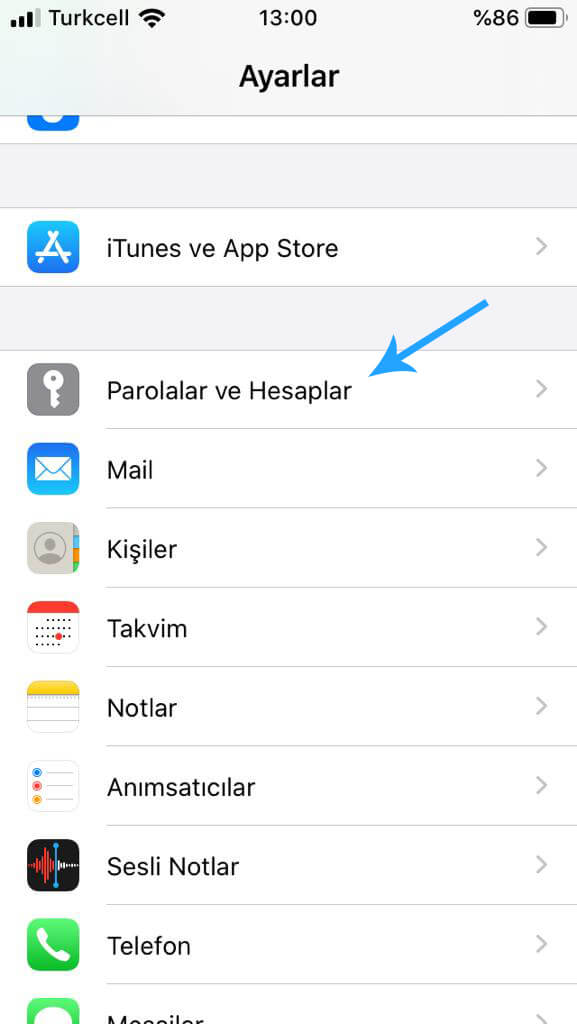
2.adım;
Bu ekrandan hesaplar bölümünün altındaki
Hesap Ekle sekmesine tıklıyoruz.
Örnek görüntü yandaki gibidir
.jpg)
3.adım;
Hesap ekle sayfasına tıkladıktan sonra
ne tür bir hesap ekleyeceğimizi seçiyoruz.
Biz burada Diğer seçeneğini seçiyoruz.
Örnek görüntü yandaki gibidir.
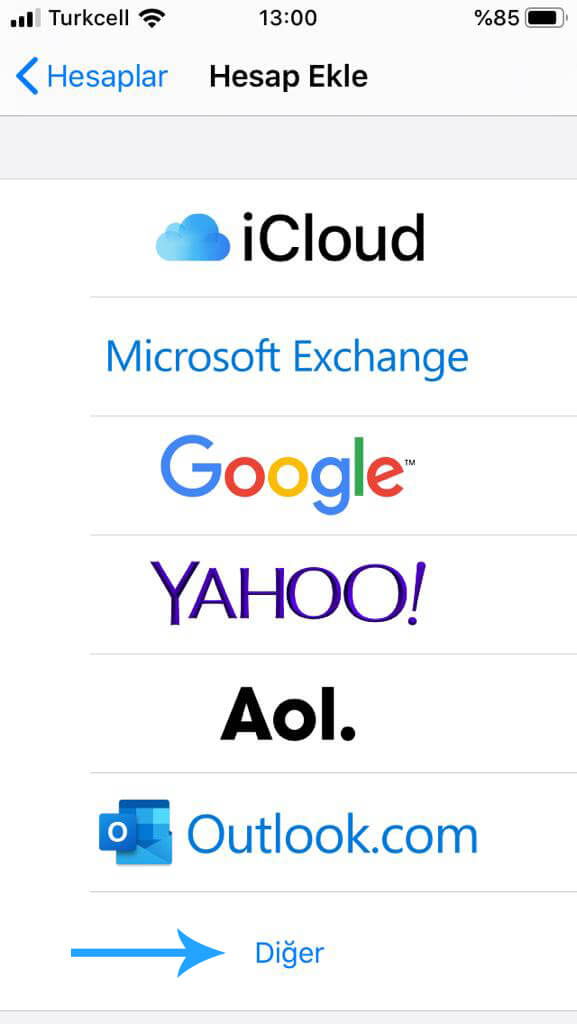
4.adım;
Diğere tıkladıktan sonra
Mail Hesabı Ekle sekmesine tıklıyoruz.
Örnek görüntü yandaki gibidir.
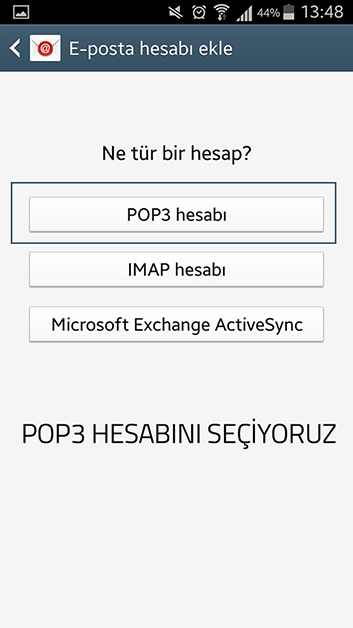
5.adım;
Yeni Hesap ekranında bilgileri dolduruyoruz.
Ad : Adınızı yazın.
E-Posta : E-posta adresinizi yazın.
Parola : Parolanızı yazın.
Açıklama : Bu alan isteğe bağlıdır.
Firma adı yada istediğiniz herhangi bir şeyde yazabilirsiniz.
ve ardından Sonraki butonununa
basarak bir sonraki adıma geçiyoruz
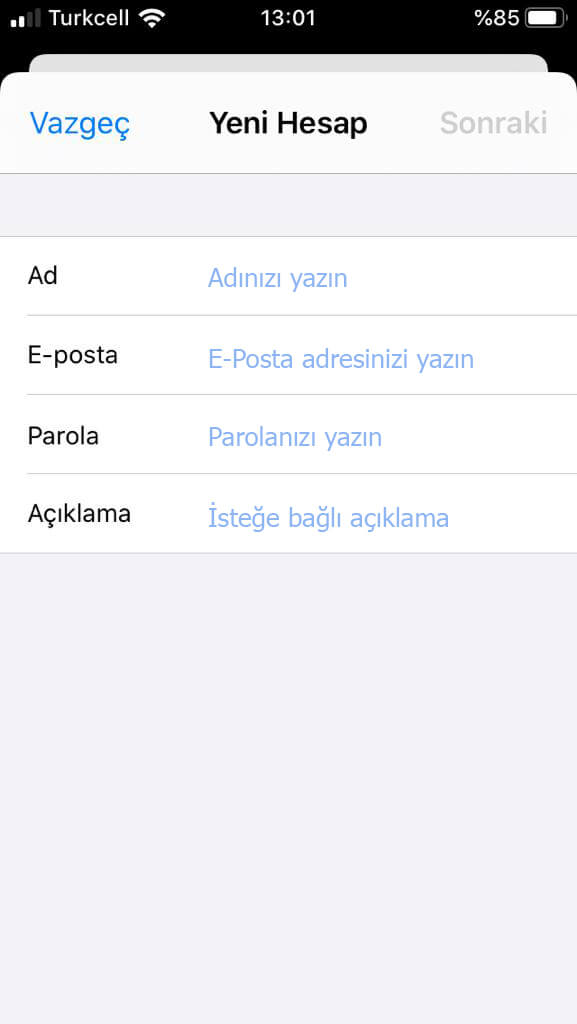
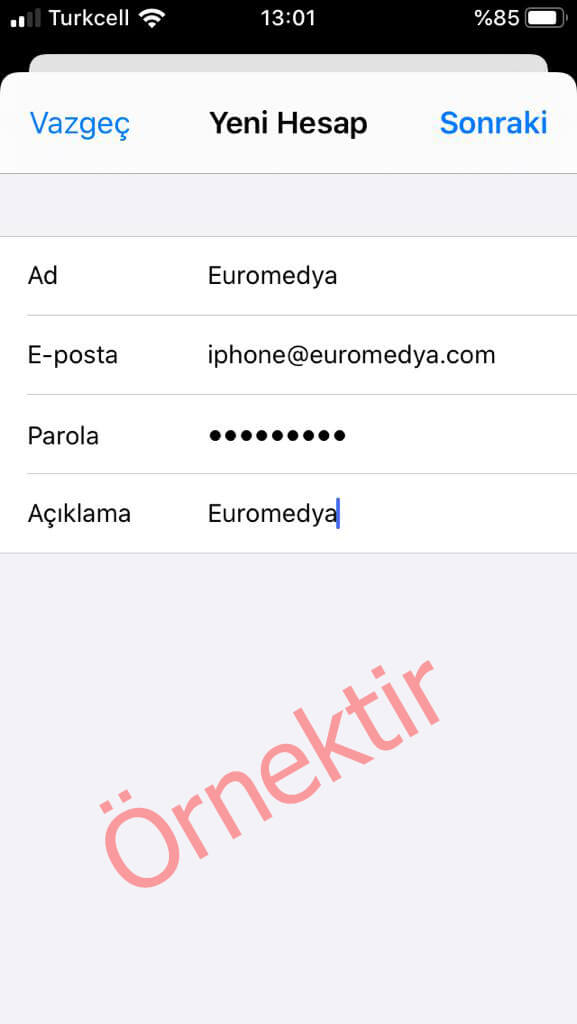
6.adım;
Bu alanda mailimizin Hesap Türünü,
Gelen Posta Sunucu Ayarlarını
Giden Posta Sunucusu Ayarlarını
tanımlamaktayız.
Hesap Türünü : POP seçiniz
Gelen Posta Sunucusu
Sunucu Adına : mail.sitenizinadi.com
Kullanıcı Adına : E-posta adresiniz
Paroloya : Parolanız
Giden Posta Sunucusu
Sunucu Adına : mail.sitenizinadi.com
Kullanıcı Adına : E-posta adresiniz
Paroloya : Parolanız
Kaydet diyerek ilerliyoruz.
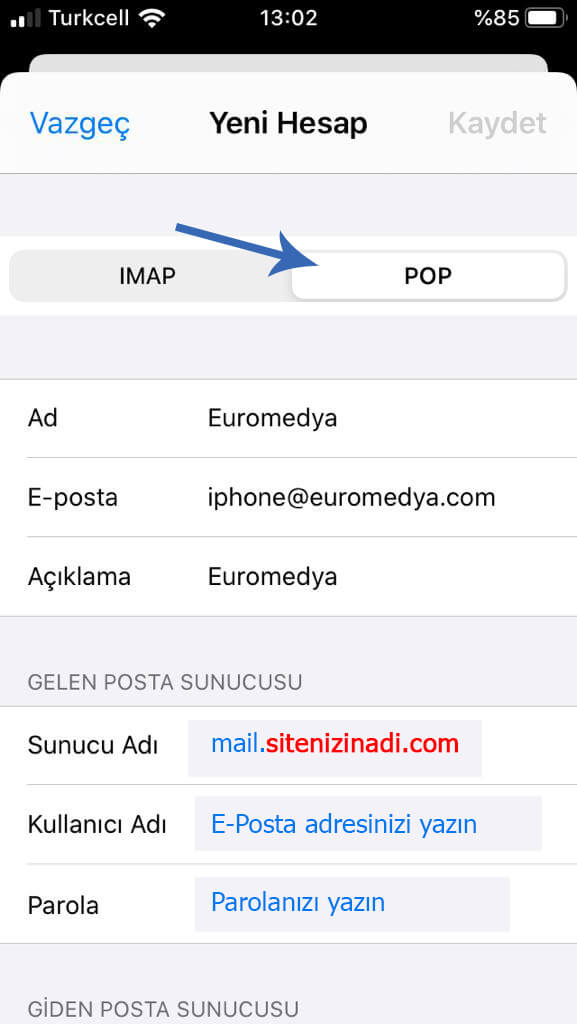
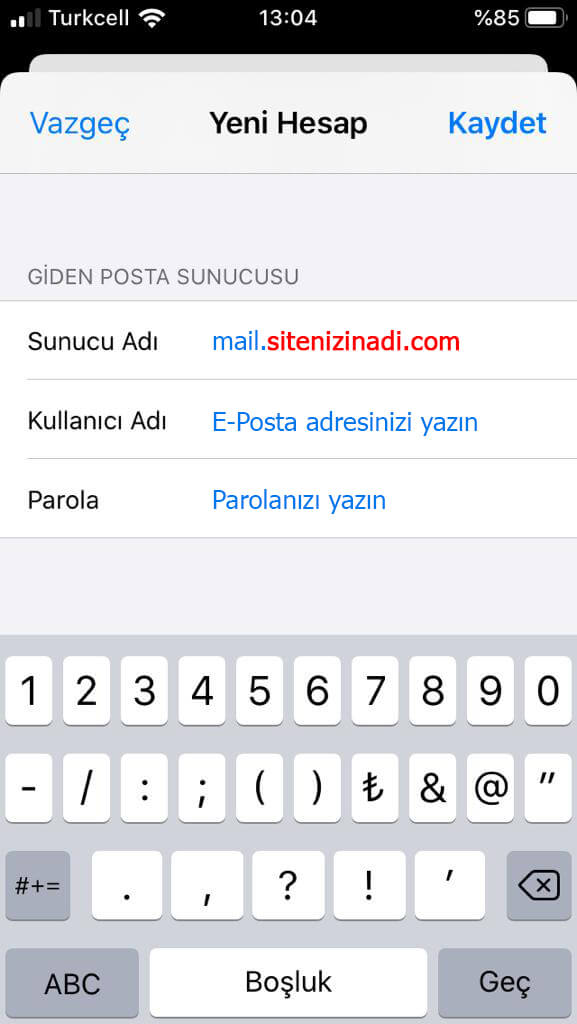
7.adım;
Tekrardan Ayarlardan > Parolalar ve Hesaplar
bölümüne geliyoruz.
Kurmuş olduğumuz hesabın üzerine tıklıyoruz.
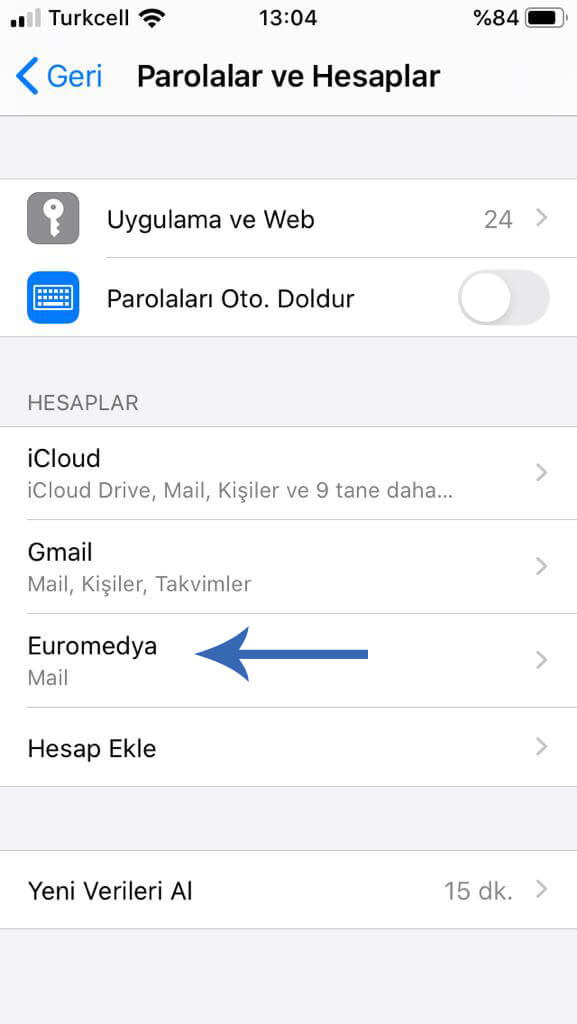
8.adım;
Açılan sayfayı aşağıya kaydırıyoruz.
Ardından İleri Düzey sekmesine tıklıyoruz.
Örnek görüntü yandaki gibidir.
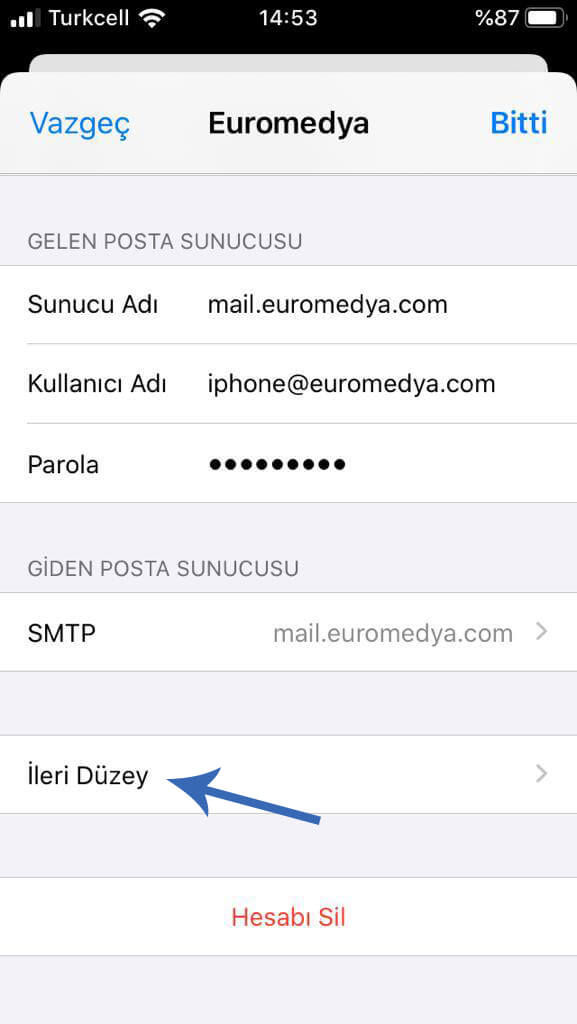
9.adım;
Karşımıza çıkan ekrandan
Gelen Posta Ayarlarını yapılandırıyoruz.
Ayarların hepsi yandaki fotoğraftaki gibi olmalıdır.
SSL Kullan : Yok
Sunucu Kapısı : 110
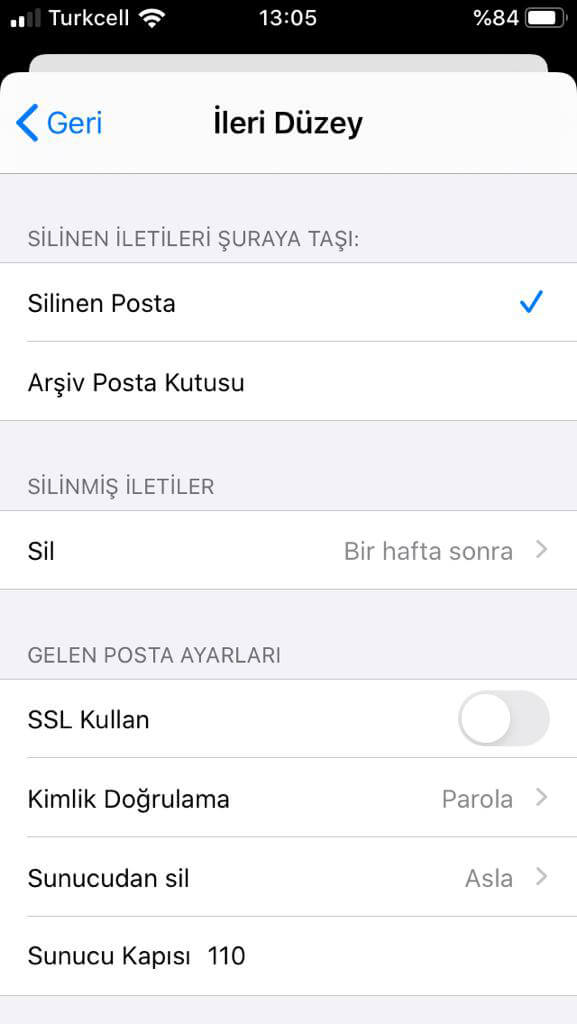
10.adım;
Bu ayarları yaptıktan sonra
Tekrardan İleri Düzey ekranına geliyoruz.
Bu sefer buradan SMTP bölümüne tıklıyoruz.
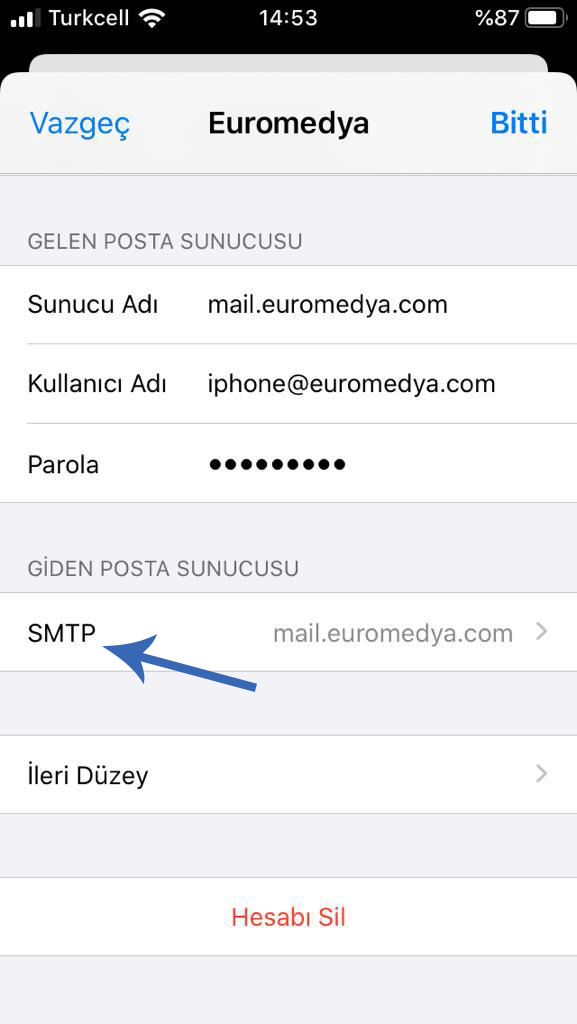
11.adım;
Karşımıza çıkan ekrandan
Giden Posta Ayarlarını yapılandırıyoruz.
Ayarların hepsi yandaki fotoğraftaki gibi olmalıdır.
SSL Kullan : Yok
Sunucu Kapısı : 587
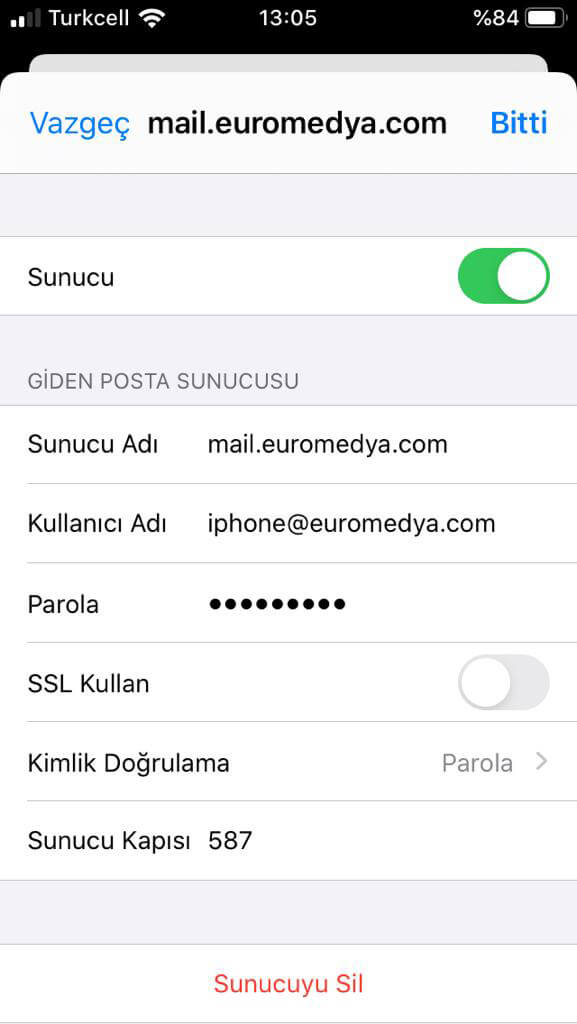

 TR
TR